Codabar
- Einführung
- Codabar in Kristallberichte drucken
- Codabar in MS Exceldrucken
- Codabar in MS Access drucken
Schlüsselwörter: codabar, NW-7, USD-4, ANSI/AIM BC3-1995
Wer Codabar-Barcode generieren muss, muss nicht weiter suchen. Barcodesoft Codabar-Software ist genau das, was Sie brauchen.
Codabar ist auch als Codeabar, NW-7 oder USD-4 bekannt.
Die Schifffahrtsindustrie, Blutbanken und Bibliotheken verwenden häufig Codabar-Barcode. Die minimale Breite einer Codabar sollte 0,165 mm (0,0065 Zoll) oder 11 Ziffern pro Zoll betragen.
Codabar codiert 10 Stellen, Dollarzeichen, Bindestrich, Punkt, Schrägstrich, Doppelpunkt und Pluszeichen. Codabar benötigt Start- und Stoppzeichen. Start- und Stoppzeichen werden A, B, C und D zugeordnet.
Codabar ist eine selbstprüfende Barcode-Symbologie und benötigt KEINE Prüfziffer.
Es ist eine intelligente und einfache Lösung, mit Barcodesoft-Schrift Codabar-Barcode zu generieren.
Setzen Sie einfach das Startzeichen vor Ihre Daten und stoppen Sie das Zeichen nach Ihren Daten, und wenden Sie dann eine der Codabar-Schriftarten an. Codabar-Barcode wird angezeigt.
Das Paket enthält vierzehn Codabar-Schriftarten (siehe unten). Jede Schrift zeigt das Seitenverhältnis nach Schriftname an. Bei diesen Schriftarten mit dem Namen „Hr“ ist der Text unter dem Barcode lesbar.
CodabarMHr bedeutet zum Beispiel "mittleres Seitenverhältnis" mit lesbarem Text.
CodabarXXL bedeutet "XXL-Seitenverhältnis, kein lesbarer Text".
Barcodesoft-Codabar-Schriftarten Die Demoversion hat ein Wasserzeichen "Demo".
Barcodesoft Codabar Barcode-Schriftarten sind in True Type, PostScript, PCL, SVG, Open Type (eot) und Web Open schriftart format (woff / woff2) verfügbar. Benutzer können Codabar-Schriftarten in Adobe PDF-Dateien einbetten.
Hier ist die Liste der Barcodesoft Codabar Barcode-Schriften
| Seitenverhältnis | Mit vom Menschen lesbarer Text | Ohne vom Menschen lesbaren Text |
|---|---|---|
| XXS | codabarXXSHr | codabarXXS |
| XS | codabarXSHr | codabarXS |
| S | codabarSHr | codabarS |
| M | codabarMHr | codabarM |
| L | codabarLHr | codabarL |
| XL | codabarXLHr | codabarXL |
| XXL | codabarXXLHr | codabarXXL |
Dies ist die Preisliste der Barcodesoft-Software Codabar
| Lizenz | Einzellizenz | 5-Benutzerlizenz | 10-Benutzerlizenz | Bürolizenz | Unternehmenslizenz | Entwicklerlizenz | 5-Entwicklerlizenz | 10-Entwicklerlizenz | Unbegrenzte Entwicklerlizenz |
|---|---|---|---|---|---|---|---|---|---|
| Preis | CAD159 | CAD299 | CAD399 | CAD599 | CAD799 | CAD999 | CAD1199 | CAD1399 | CAD1999 |
Generieren Sie in Crystal Reports Codabar
1. Starten crystal report. Klicken Sie mit der rechten Maustaste auf Formelfelder und wählen Sie "Neu ..." aus dem Kontextmenü.
Geben Sie "Codabar" in das Textfeld Name ein. Klicken "Speichern und schließen".
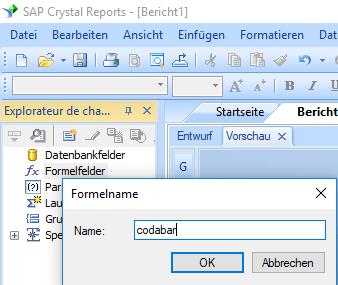
2. Wählen Sie in "Funktionen ==> Zusätzliche Funktionen ==> COM und .NET -UFLs (u212com.dll)" die Funktion "BCSLinearCodabar" aus.
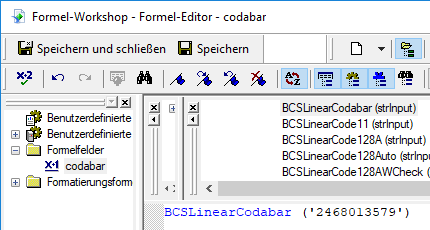
3. Geben Sie das Datenbankfeld als Parameter für die codabar barcode-Formel ein. Klicken Sie auf die Schaltfläche "Speichern".
4. Ziehen Sie das codabar-Formelfeld in Ihren Kristallbericht.
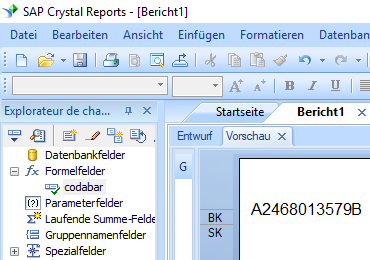
5. Klicken Sie mit der rechten Maustaste auf das codabar-Formelfeld. Wählen Sie "Formatfeld" aus dem Kontextmenü. Wählen Sie dann die Schriftart "CodabarmHr".
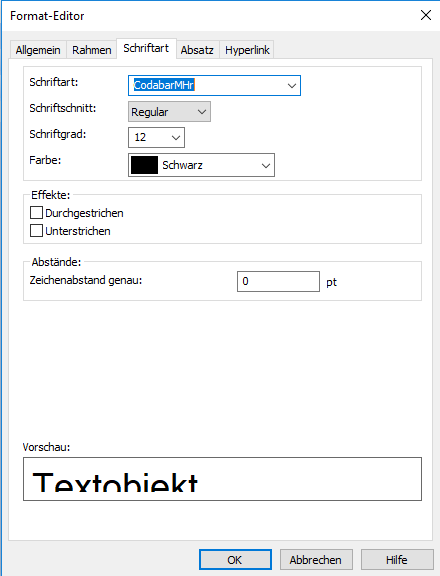
Klicken Sie auf OK. In Ihrem Bericht wird codabar angezeigt.
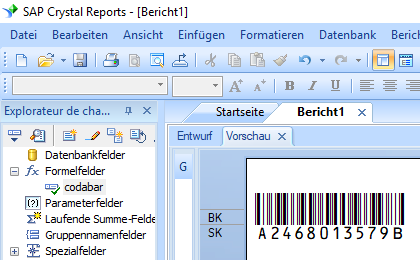
Generieren Sie codabar barcode in MS Access-Datenbank
Mit Barcodesoft codabar barcode-Software können codabar einfach in Microsoft® Access® gedruckt werden.
1. Installieren Sie codabar Demo auf Ihrem Computer.
2. Öffnen Sie die DOS-Eingabeaufforderung als Administrator. Geben Sie die folgenden Befehle ein
CD C:\Program Files (x86)\Common Files\Barcodesoft\FontUtil
regsvr32 crUFLbcs.dll
![]()
3. Starten Microsoft® Access®.
Wenn Sie Access 2000 oder 2003 verwenden, klicken Sie auf das Menü ===> Tools ==> Macro ===> Security. Wählen Sie die Sicherheitsstufe Niedrig.

Wenn Sie Access 2007/2010/2013/2016/2019 verwenden, klicken Sie auf die Microsoft Office-Schaltfläche.
![]()
![]()
![]()
Klicken Sie auf Optionen ==> Vertrauensstellungscenter ==> Makroeinstellungen und wählen Sie "Alle Makros aktivieren".

4. Drücken Sie ALT + F11, um den Microsoft® Visual Basic-Editor zu öffnen.

5. Wählen Sie im Visual Basic-Editor das Menü Extras ===> Verweise. Es öffnet sich ein Dialog. Klicken Sie auf die Schaltfläche Durchsuchen, und wählen Sie aus dem 'C:\Program File (x86)\CommonFiles\Barcodesoft\Fontutil' -Ordner die Datei cruflbcs.dll aus.
Wählen Sie crUFLBcs 4.0. Klicken Sie dann auf die Schaltfläche OK.

6. Drücken Sie Strg + M, um ein Dialogfeld zu öffnen. Wählen Sie barcodesoft.bas im Ordner 'C:\Program File (x86)\CommonFiles\Barcodesoft\Fontutil'. Klicken Sie dann auf "Öffnen".

Sie können aus dem folgenden Codeausschnitt kopieren.
Public Function Codabar(strToEncode As String) As String
Dim obj As cruflBCS.CLinear
Set obj = New cruflBCS.CLinear
Codabar = obj.Codabar(strToEncode)
Set obj = Nothing
End Function
7. Schließen Sie Visual Basic und kehren Sie zu Ihrer Access-Datenbank zurück. Erstellen Sie ein Textfeld in der Entwurfsansicht und geben Sie das folgende Makro in die Steuerelementquelle ein:
=Codabar([data.code])
Beachten Sie, dass 'Daten' der Tabellenname ist, 'Code' der Feldname.
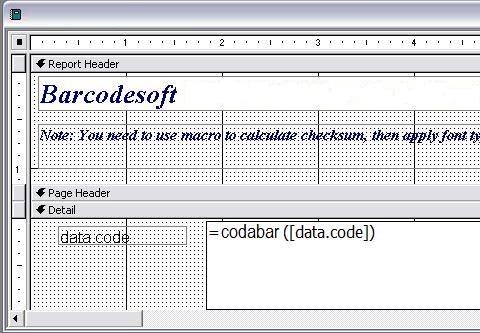
8. Klicken Sie mit der rechten Maustaste auf das Textfeld. Wählen Sie Eigenschaften aus dem Kontextmenü. Übernehmen Sie codabarmHr als Schriftart.
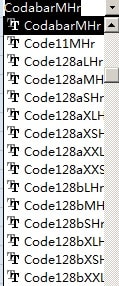
Microsoft und das Office-Logo sind Marken oder eingetragene Marken der Microsoft Corporation in den USA und / oder anderen Ländern.
Erzeugen Sie codabar barcode in einer Excel-Tabelle
1. Installieren Sie die codabar-Demo auf Ihrem Computer.2. Öffnen Sie die DOS-Eingabeaufforderung als Administrator. Geben Sie die folgenden Befehle ein
CD C:\Program Files (x86)\Common Files\Barcodesoft\FontUtil
regsvr32 crUFLbcs.dll
3. Starten Microsoft® Excel®.
Wenn Sie Access 2000 oder 2003 verwenden, klicken Sie auf das Menü ===> Tools ==> Macro ===> Security. Wählen Sie die Sicherheitsstufe Niedrig.

Wenn Sie Access 2007/2010/2013/2016/2019 verwenden, klicken Sie auf die Microsoft Office-Schaltfläche.
Klicken Sie auf Optionen ==> Vertrauensstellungscenter ==> Makroeinstellungen und wählen Sie "Alle Makros aktivieren".

4. Drücken Sie ALT + F11, um den Microsoft® Visual Basic-Editor zu öffnen.

5. Wählen Sie im Visual Basic-Editor das Menü Extras ===> Verweise. Es öffnet sich ein Dialog. Klicken Sie auf die Schaltfläche Durchsuchen, und wählen Sie aus dem 'C:\Program File (x86)\CommonFiles\Barcodesoft\Fontutil' -Ordner die Datei cruflbcs.dll aus.
Wählen Sie crUFLBcs 4.0. Klicken Sie dann auf die Schaltfläche OK.

6. Drücken Sie Strg + M, um ein Dialogfeld zu öffnen. Wählen Sie barcodesoft.bas im Ordner 'C:\Program File (x86)\CommonFiles\Barcodesoft\Fontutil'. Klicken Sie dann auf "Öffnen".

Sie können aus dem folgenden Codeausschnitt kopieren.
Public Function Codabar(strToEncode As String) As String
Dim obj As cruflBCS.CLinear
Set obj = New cruflBCS.CLinear
Codabar = obj.Codabar(strToEncode)
Set obj = Nothing
End Function
7. Schließen Sie Visual Basic. Kehren Sie zu Ihrer Excel-Tabelle zurück. Verwenden Sie das folgende Makro, um Daten zu codieren:
=Codabar(A1)
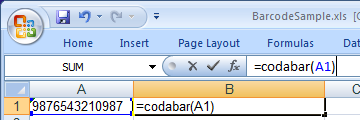
8. Wählen Sie CodabarmHr als Schriftart.
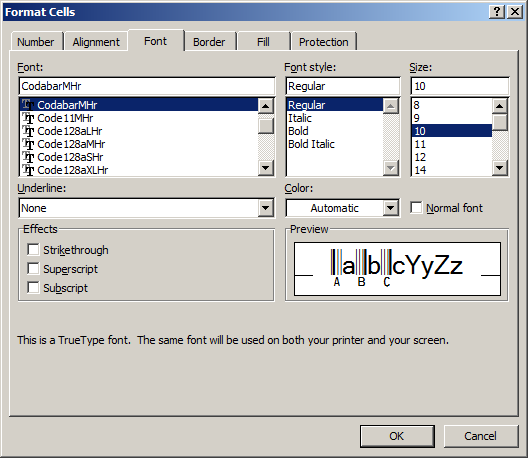
9. OK klicken. Sie sehen codabar barcode in Ihrer Excel-Tabelle.






